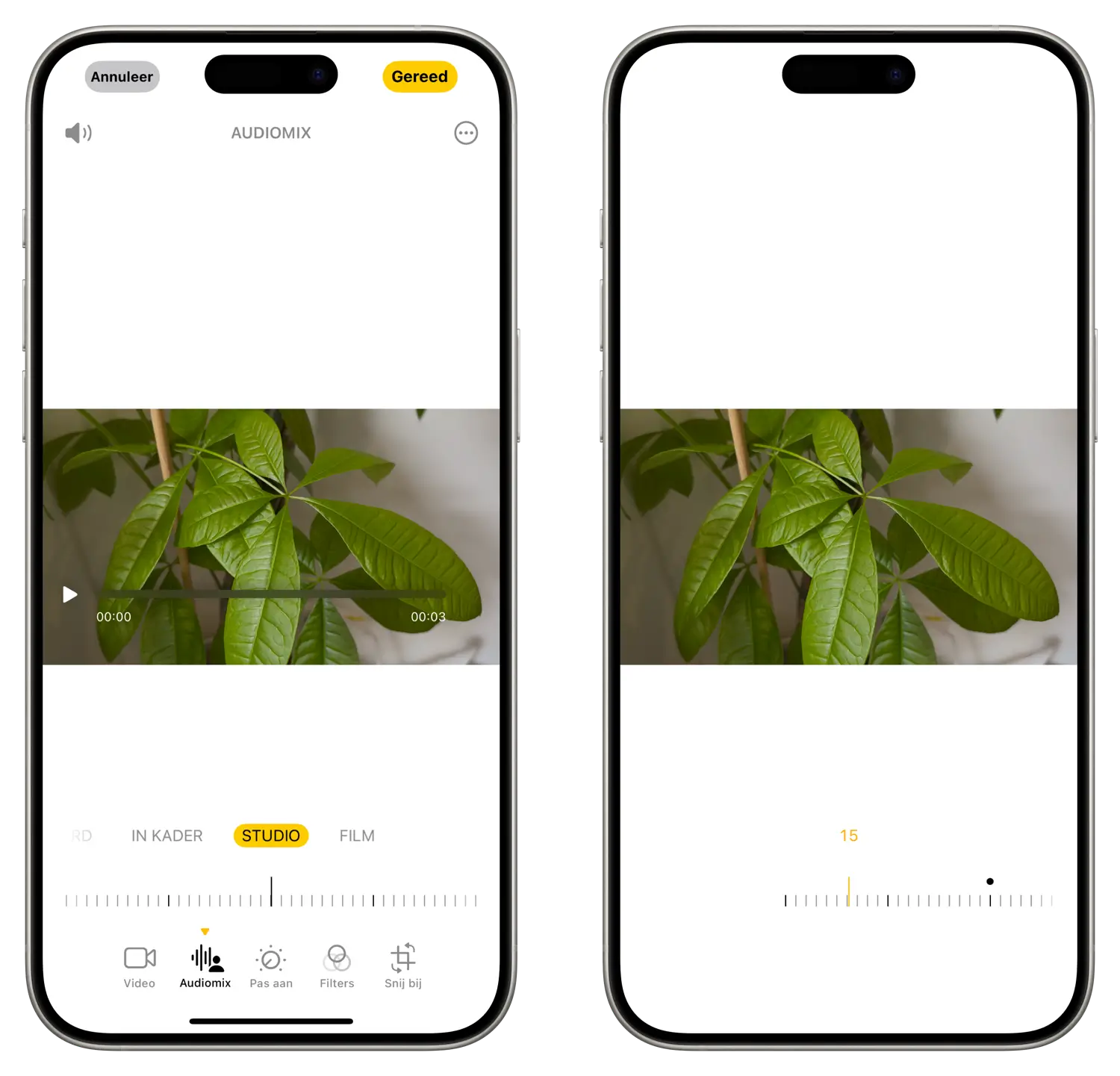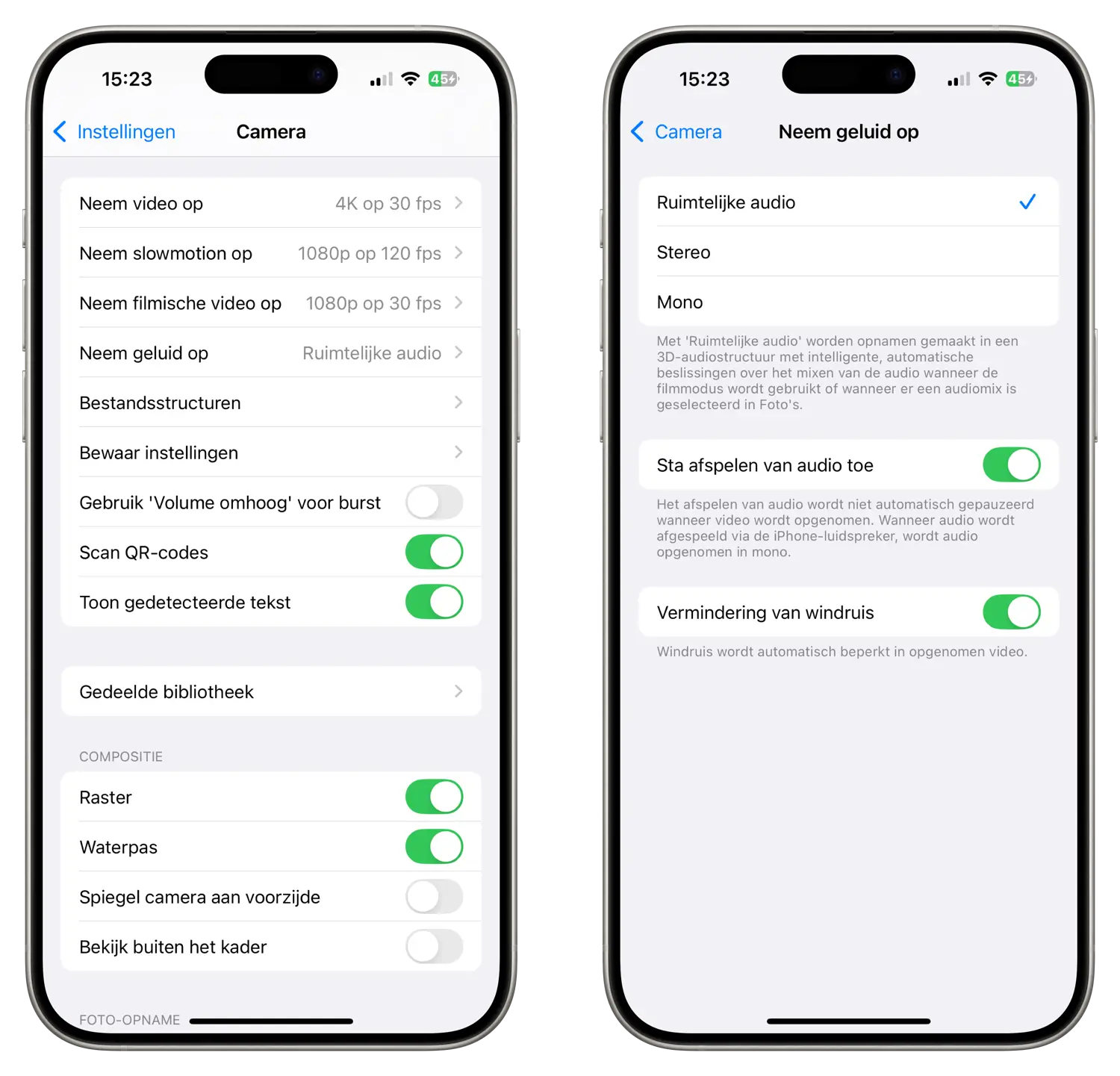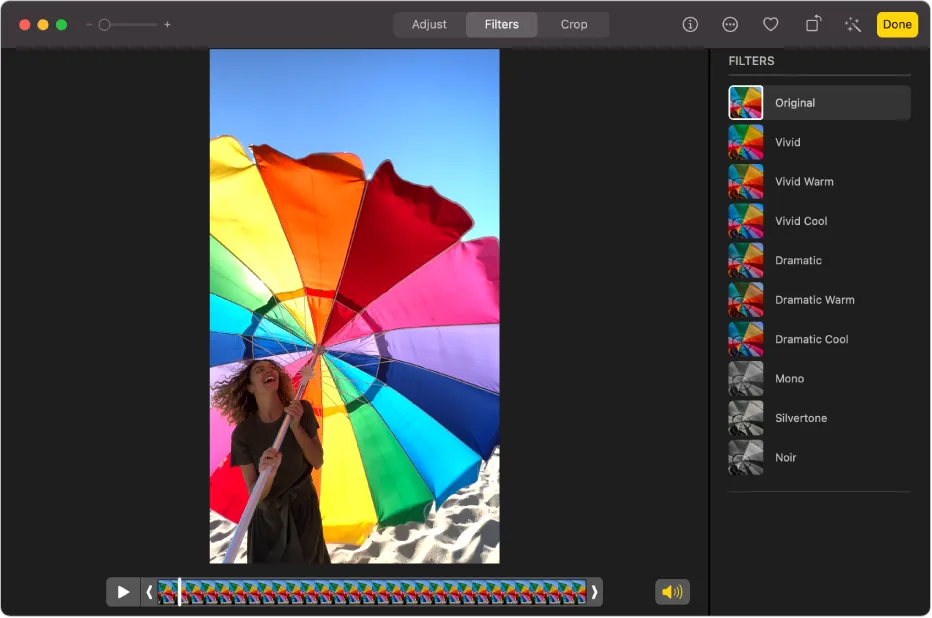Stel, je hebt een leuke verrassing voor iemand voorbereid: een cadeautje. Maar net op het moment dat de gelukkige ontvanger aan het uitpakken is en jij het hele gebeuren aan het filmen bent, vliegt er een straaljager over. Er is bijna niets meer van de stemmen te horen, alleen een overdovend geluid. Op zo’n moment zou je willen dat je de nieuwe Audiomix-functie van de iPhone 16 kunt gebruiken. Daarmee kun je namelijk ongewenste achtergrondgeluiden wegfilteren. Hoe dit werkt lees je in deze tip.
Wat is Audiomix op de iPhone 16-modellen?
Bij video’s met Spatial Audio (ruimtelijke audio) kun je later het videogeluid bewerken en bijvoorbeeld achtergrondruis verminderen of focussen op de stem van de persoon die voor de camera speelt. Het resultaat is een meer realistische geluidsopname, met de mogelijkheid om achteraf in de Foto’s-app te bewerken.
Audio Mix maakt gebruik van machine learning om achtergrondgeluid en spraak te herkennen en van elkaar te scheiden. Je hebt dan de volgende opties tot je beschikking:
- Standaard: De originele audio afspelen die je hebt opgenomen.
- In kader: erminder geluiden en stemmen van bronnen die niet zichtbaar zijn in het videoframe.
- Studio: chtergrondgeluiden en nagalm verminderen, zodat het klinkt alsof je in een professionele studio aan het opnemen bent.
- Film: Zet alle stemmen op de voorgrond en laat omgevingsgeluiden in surround sound, zoals het geluid in films.
Goed om te weten: Spatial Audio wordt automatisch ingeschakeld als je met de iPhone 16-modellen een video opneemt. Je kunt dit uitschakelen door naar Instellingen > Camera > Neem geluid op te gaan. Daar kun je het vinkje bij Ruimtelijke audio verplaatsen naar Stereo. Je zou hier ook nog kunnen kiezen voor Mono.
Zo kun een video bewerken met Audiomix
Dit zijn de stappen om een video met Audiomix te bewerken:
- Neem een video op met de iPhone 16 (of opvolgers).
- Ga naar de Foto’s-app en open de video.
- Tik op het icoon om de video te bewerken (te herkennen aan de schuifknoppen).
- Kies één van de opties Standaard, In kader, Studio of Film.
- Gebruik de schuifknop onderin het scherm om het niveau van achtergrond verhogen/verlagen aan te passen.
- Tik op Gereed als je klaar bent.
Dat is alles: de audio is nu automatisch aangepast en als je deze video deelt of online publiceert, zullen de gekozen optimalisaties in het geluid ook zijn doorgevoerd.
Windruis reduceren bij video-opnames
Op de iPhone 16-modellen wordt automatisch het ruisen van de wind verminderd als je met Spatial Audio of in Stereo opneemt. Je kunt dit uitschakelen door naar Instellingen > Camera > Neem geluid op te gaan en de schakelaar bij Vermindering van windruis uit te schakelen.
Er valt nog meer te vertellen over de vernieuwingen in de iPhone 16-camera’s. Je leest het hier!
Taalfout gezien of andere suggestie hoe we dit artikel kunnen verbeteren? Laat het ons weten!